Borra de forma definitiva todos los programas que no necesites en Windows

Hay que tener en cuenta que este espacio del que os hablamos aquí, es uno de los apartados más importantes en cualquier equipo,
de ahí que tengamos que cuidarlo. Esto es algo que logramos en base a
una serie de medidas que podemos ir tomando. Una de estas es la
eliminación de todo aquello que ya no necesitamos en Windows, tanto
archivos propios, como programas completos.
En qué nos ayuda Revo Uninstaller en el equipo
Una vez sabemos esto, diremos que en ocasiones nos podemos encontrar
con el problema de que no todos los programas instalados, pueden ser
eliminados, al menos de entrada. Esto se debe a que en ocasiones hay
algunos de estos programas que no aparecen en la función de
desinstalación de Windows. Pues bien, llegado ese caso, seguro que soluciones como Revo Uninstaller nos serán de gran ayuda.
Es por ello que cada vez un mayor número de usuarios se decantan por
echar mano de este tipo de software por diferentes motivos. Si nos
centramos en Revo Uninstaller, decir que este es un
programa que lleva a cabo funciones de limpieza en el sistema operativo
de los de Redmond. Como os comentamos, con esto lo que logramos es
liberar espacio ocupado de forma innecesaria por software que ya no
necesitamos.
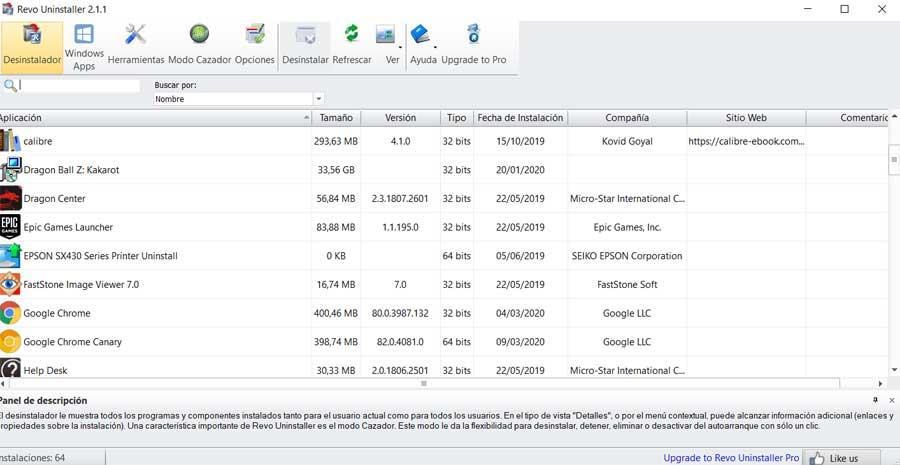
Por tanto, el principal cometido que esta solución nos propone, es el
de desinstalar programas innecesarios y al mismo tiempo eliminar toda
clase de archivos basura generados por estos. De igual
modo cuanta con algunas funciones un tanto más específicas como un
limpiador de archivos inservibles, o para los creados por los
navegadores web.
Así, desde una única interfaz, tendremos la posibilidad de
desinstalar en pocos pasos todo tipo de programas, incluso aquellos más
difíciles de eliminar directamente desde Windows. Cabe mencionar que al
mismo tiempo podremos borrar de las unidades de disco aquellos rastros de ficheros que han quedado por desinstalaciones incompletas.
Otras funciones adicionales que presenta
También merece la pena saber que este programa nos ofrece otros modos
de funcionamiento adicionales que nos permitirán cuidar del sistema operativo.
Así, al pulsar en el botón Herramientas de la interfaz principal,
accedemos a estas funciones que os mencionamos. Desde las mismas
tendremos la oportunidad de eliminar los ficheros inservibles de Office,
así como de todos los navegadores de Internet instalados.
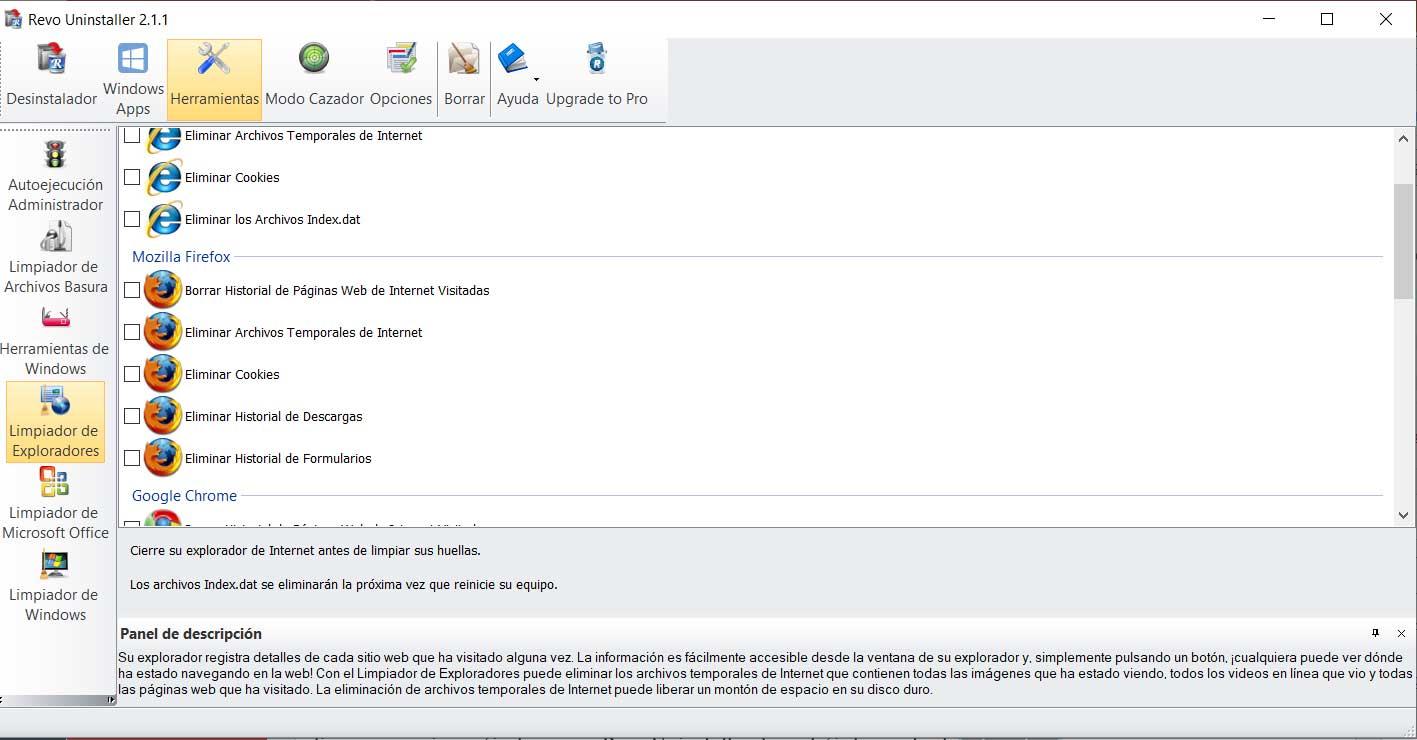
Otra función más específica, es la que nos ofrece también la
posibilidad de eliminar todo aquello que no sirve de nada perteneciente a
los programas incluidos en Windows. También merece la pena reseñar que
Revo Uninstaller nos ofrece algunos accesos directos a funciones
importantes del propio sistema. Entre estas encontramos el Programador
de tareas, el Desfragmentador de Windows, los Servicios, etc.
Versiones y cómo instalar Revo Uninstaller en el PC
Decir que en lo que se refiere a este programa, encontramos dos
versiones del mismo de las que podemos echar mano. Por un lado tenemos
la posibilidad de instalar Revo Uninstaller Free sin desembolsar un
euro, mientras que hay una versión Pro que tiene un precio a partir de
24,95 dólares para un año y un solo PC.
Este es un coste que se irá incrementando a medida que compremos
licencias para más tiempo, o más equipos. Las diferencias entre ambas
versiones son varias. Aquí podemos destacar que la más avanzada es
válida para sistemas de 32 y 64 bits, tiene una versión
portable, soporte técnico avanzado, o una interfaz personalizable. Para
terminar os diremos que si queréis descargar Revo Uninstaller, lo
podréis hacer desde este enlace.
Lo mejor: El mantenimiento de Windows que permite hacer
Poder eliminar programas que no podíamos borrar
Lo peor: La licencia de pago no es para siempre
https://www.softzone.es/programas/sistema/revo-uninstaller/
Comentarios
Publicar un comentario